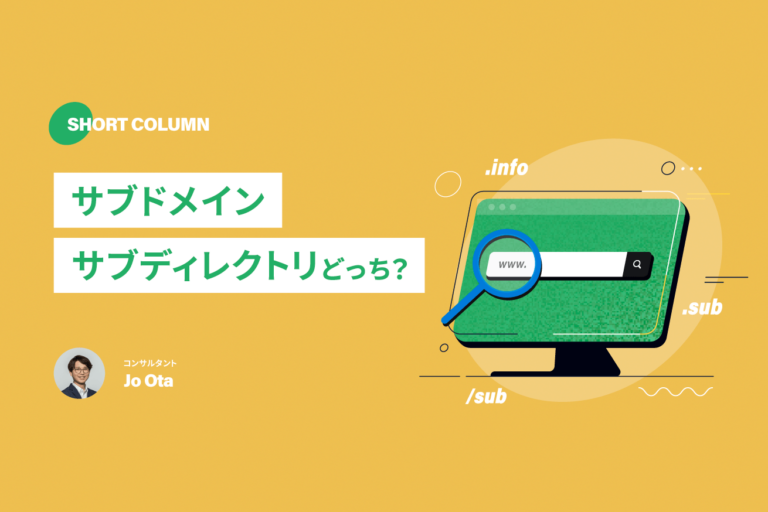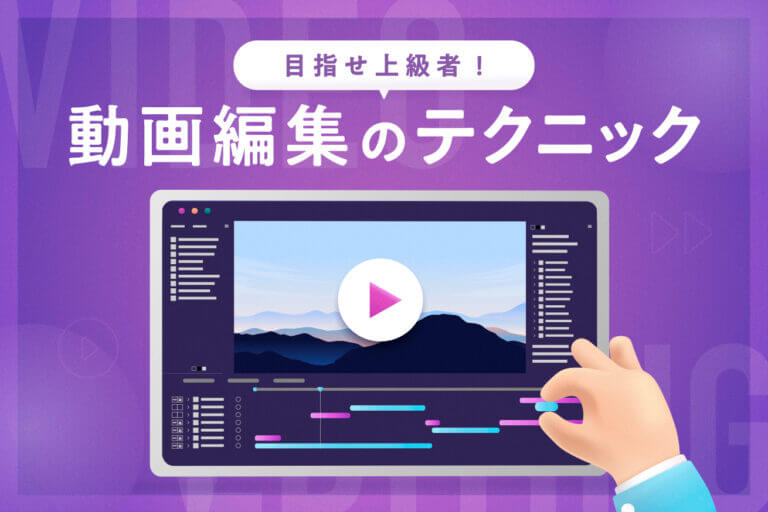こんにちは。デザイナーチームマネージャーのひろです。この前雪が降ったときに家族でかまくらを作ったのですが、次の日ありえないくらい下半身が筋肉痛になりました。
でも、子どもたちに貴重な体験させることが出来て良かったです。
さて、本題に入りましょう。今回は、Instagram風に写真加工が簡単にできるPhotoshopアクションをご紹介いたします。
Instagramのアプリを使わなくても、あなたの撮った写真が簡単にPhotoshopで加工できます。ぜひダウンロードして使ってみてください。
Photoshopのアクションをダウンロードする
まず、下記のサイトへアクセスし、Photoshopのアクションファイルをダウンロードしてください。
Photoshop tutorials
こちらになります。
http://www.photoshoptutorials.ws/downloads/photoshop-actions/freebie-10-instagram-photoshop-actions/
無料版は10のアクションが利用できます。
- Amaro
- Mayfair
- Hudson
- Valencia
- X-Pro II
- Willow
- Sutro
- Hefe
- Nashville
- 1977
※有料版だと19個のアクションを利用できるので、購入したらぜひ試してみてください。
画像を用意する

ここからは実際に写真を加工してみます。
アクションを読み込む
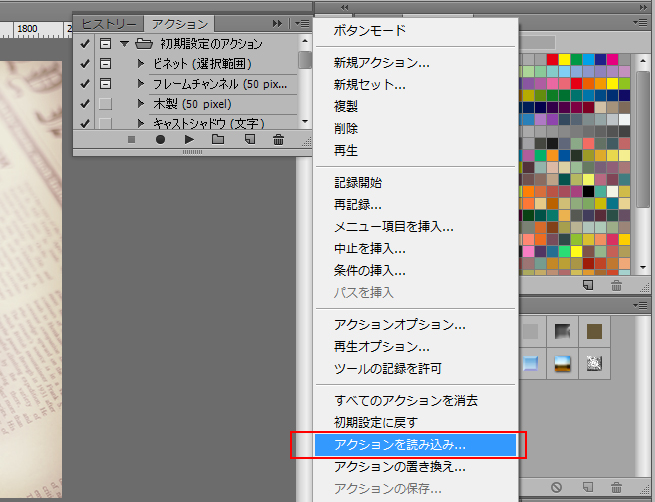
ダウンロードしたZIPファイルを解凍し、アクションを読み込んでください。
アクションを実行する
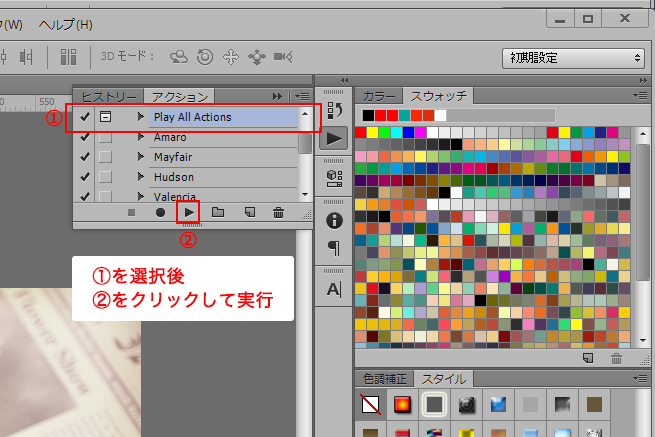
加工したい写真を開き、アクションを実行します。
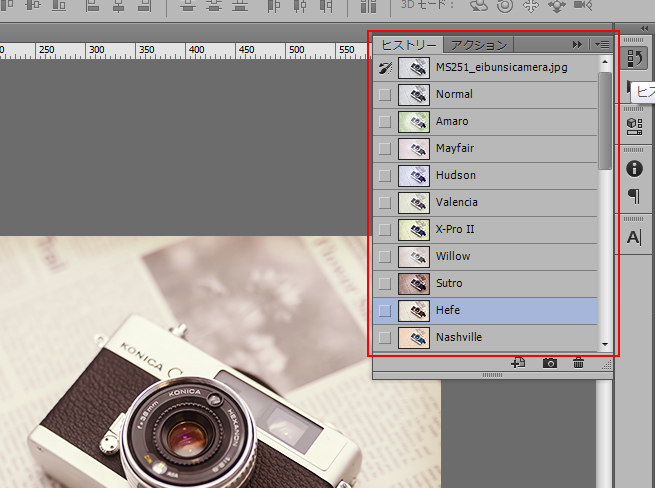
使用するのはアクション:Hefeです。
確認してみる
アクションが完了後、ヒストリーを開き、実行されているかどうか確認してみてください。

思い通りの加工が出来たでしょうか? 一瞬でInstagram風の写真の出来上がりましたね!
さらにブラシでノイズを加えればよりレトロに!
このままでも十分よい雰囲気の写真になるのですが、今回は仕上げとしてブラシでノイズを加え、さらなるレトロ感を演出してみました!

これでよりInstagram風の写真になります。
おわりに
いかがでしたでしょうか? これでデジカメで撮った写真もPhotoshopで簡単にInstagram風に加工できました!
明日からのカメラライフがまた楽しみになりますね! ぜひ、お試しください。